- Apex Legends ne sprema postavke često se javljaju zbog postavki atributa samo za čitanje za određene datoteke i antivirusne uslužne programe.
- Neki igrači su popravili da Apex ne sprema postavke promjenom postavki atributa za neke od konfiguracijskih datoteka igre.
- Drugi igrači će možda morati onemogućiti antivirusni softver kada se postavke igre Apex Legends ne spremaju.
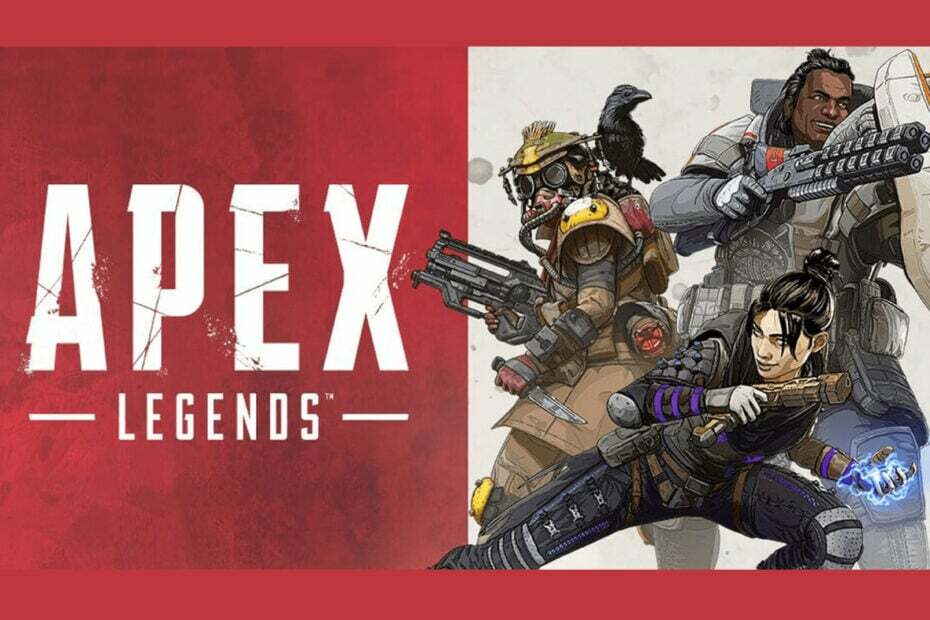
xINSTALIRAJTE KLIKOM NA DATOTEKU ZA PREUZIMANJE
- Preuzmite alat za popravak računala Restoro koji dolazi s patentiranim tehnologijama (dostupan patent ovdje).
- Klik Započni skeniranje pronaći pokvarene datoteke koje uzrokuju probleme.
- Klik Popravi sve da biste riješili probleme koji utječu na sigurnost i performanse vašeg računala.
- Restoro je preuzeo 0 čitatelji ovog mjeseca.
Apex Legends jedan je od najistaknutijih battle royale shoot'em upova za Windows. Međutim, brojni igrači izvijestili su na EA-ovom forumu da Apex Legends ne sprema odabrano igra postavke.
Posljedično, postavke te igre resetiraju se svaki put kada se ti igrači ponovno pokrenu Apex legende.
Kako to da Apex Legends ponekad ne sprema postavke?
Postavke atributa datoteke samo za čitanje jedan su od najčešće citiranih razloga zašto Apex Legends ne sprema postavke. Kada su određene konfiguracijske datoteke Apex Legends samo za čitanje, igra ne može uređivati te datoteke kako bi spremila promjene. Međutim, igrači su potvrdili da su riješili problem poništavanjem odabira Samo za čitanje opcije.
Nije sasvim neuobičajeno da antivirusni uslužni programi ometaju (blokiraju) igre, spremajući nove postavke konfiguracije. Na primjer, značajka kontroliranog pristupa mapama sustava Windows Security može blokirati igre da unose promjene u potrebne konfiguracijske datoteke.
Osim toga, problemi se mogu pojaviti i kod igrača Apexa koji pokušavaju spremiti postavke s omogućenom pohranom u oblaku Origin. Na primjer, ta značajka pohrane u oblaku može ne uspjeti učitati novokonfigurirane postavke igre. U tom slučaju može pomoći onemogućavanje Origin pohrane u oblaku i pokretanje mrežnih naredbi ipconfig.
Kako mogu popraviti da Apex Legends ne sprema postavke igre?
1. Poništite odabir postavke Samo za čitanje za videoconfig datoteku
- Prvo kliknite gumb na programskoj traci mape da biste pokrenuli File Explorer.
- Otvorite ovu putanju mape:
C:\Users\{korisničko ime}\Saved Games\Respawn\Apex\local - Desnom tipkom miša kliknite datoteku videoconfig u toj mapi i odaberite Svojstva kako biste otvorili prozor prikazan izravno ispod.
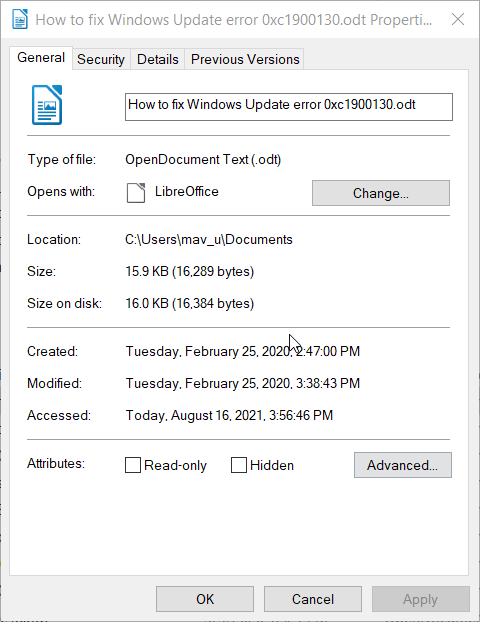
- Poništite oznaku Samo za čitanje potvrdni okvir atributa opcije za datoteku.
- Klik Prijavite se za spremanje nove postavke atributa.
- Odaberi u redu za izlaz iz prozora svojstava videoconfiga.
2. Provjerite postavke atributa za profilnu datoteku
- Otvorite File Explorer u sustavu Windows.
- Idite na ovu lokaciju mape u File Exploreru:
C:/Korisnici/korisničko ime/Spremljene igre/Respawn/Apex/Profil - Desnom tipkom miša kliknite datoteku profila da biste je odabrali Svojstva opcija.
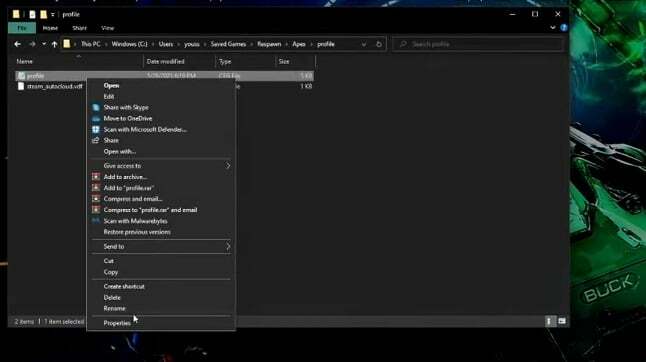
- Poništite odabir Samo za čitanje postavljanje ako je njegov potvrdni okvir označen.
- Klik Prijavite se i u redu da biste primijenili nove postavke atributa datoteke.
3. Izbrišite datoteku video_settings_saved_quite
- Otvorite prozor File Explorer na radnoj površini ili prijenosnom računalu.
- Zatim idite do ove staze mape:
C:\Program Files (x86)\Origin Games\Apex\cfg - Odaberite datoteku video_settings_saved_quit u toj mapi.
- Zatim kliknite na Dom kartica prikazana izravno ispod.
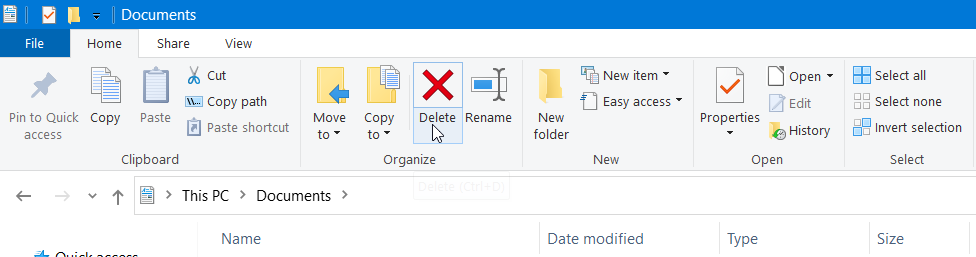
- pritisni Izbrisati gumb za brisanje odabrane datoteke video_settings_saved_quit.
Savjet stručnjaka: Neki problemi s računalom teško se rješavaju, posebno kada su u pitanju oštećena spremišta ili nedostajuće Windows datoteke. Ako imate problema s ispravljanjem pogreške, vaš sustav je možda djelomično pokvaren. Preporučujemo da instalirate Restoro, alat koji će skenirati vaš stroj i utvrditi u čemu je greška.
Kliknite ovdje za preuzimanje i početak popravljanja.
Bilješka: Gore navedena staza je zadana instalacijska. Ako niste instaliran Apex Legends sa svojim zadanim putem podrijetla, morat ćete otvoriti drugi direktorij za cfg mapu igre.
4. Onemogućite Windows sigurnost i antivirusni softver treće strane
- Najprije potražite i kliknite ikonu Windows sigurnosne trake na desnoj strani programske trake.
- Zatim kliknite na Zaštita od virusa i prijetnji tab.
- Klik Upravljajte postavkama za otvaranje Zaštita u stvarnom vremenu opcija prikazana izravno ispod.
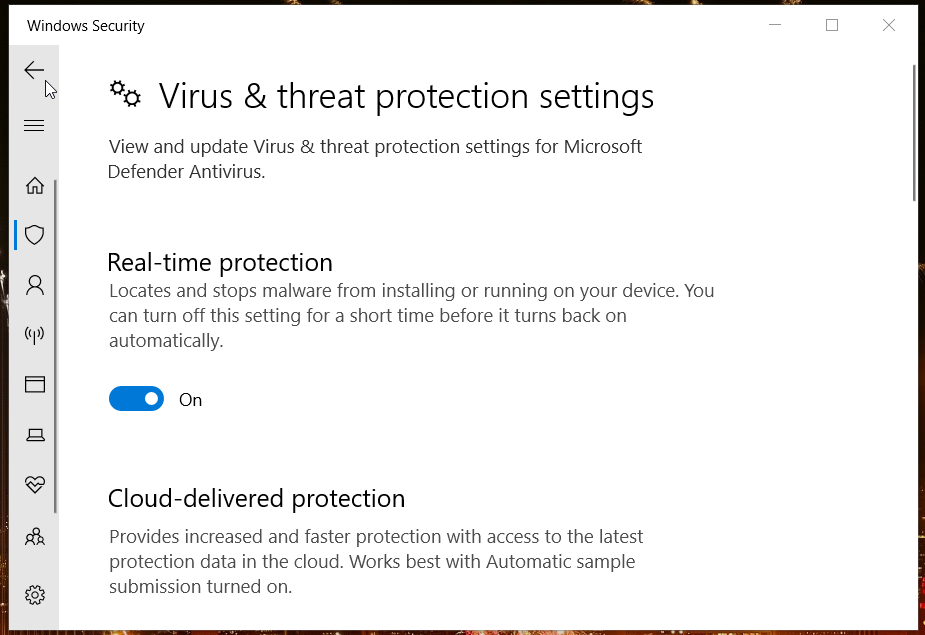
- Isključite Zaštita u stvarnom vremenu postavljanje.
- Nakon toga pokušajte promijeniti i spremiti postavke igre Apex Legenda s onemogućenom sigurnošću sustava Windows.
Igrači koji su instalirali antivirusni softver treće strane trebali bi onemogućiti te uslužne programe. Većina antivirusnih uslužnih programa uključuje onemogućavanje opcija štita na kontekstnim izbornicima ikona na traci sustava. Dakle, desnom tipkom miša kliknite ikonu na traci sustava antivirusnog uslužnog programa da biste potražili i odabrali postavku za onemogućavanje na kontekstualnom izborniku.
Bilješka: Preporuča se igračima ponovno uključiti antivirusne uslužne programe nakon promjene postavki igre Apex Legend prema potrebi.
5. Ispraznite DNS
- Kliknite okvir za pretraživanje ili ikonu povećala na programskoj traci sustava Windows 10.
- Unesite ključnu riječ cmd da biste pronašli naredbeni redak.
- Desnom tipkom miša kliknite naredbeni redak i odaberite Pokreni kao administrator za otvaranje tog alata s povišenim pravima.
- Unesite ove zasebne naredbe navedenim redoslijedom (pritisnite Enter nakon svake):
ipconfig /flushdns
ipconfig /registerdns
ipconfig /release
ipconfig /obnovi
netsh winsock reset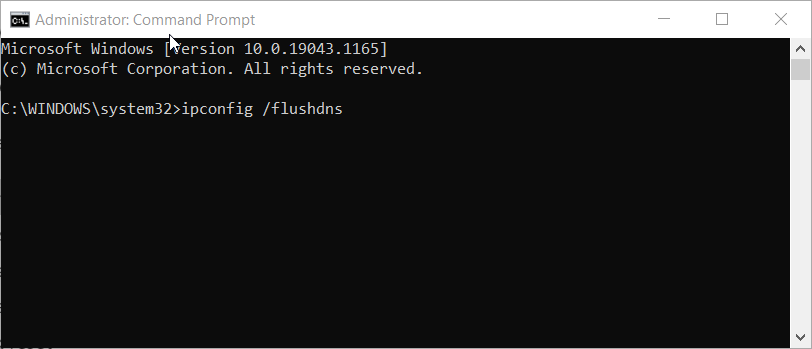
- Nakon toga zatvorite naredbeni redak.
6. Onemogućite spremanje pohrane u oblaku u Originu
- Otvorite prozor klijenta igre Origin.
- Kliknite na Podrijetlo izbornik.
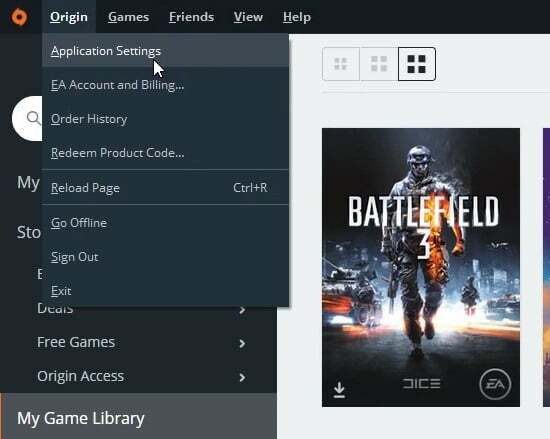
- Odaberi Postavke aplikacije za otvaranje dodatnih opcija.
- Zatim kliknite na Instaliraj i spremi kartica prikazana izravno ispod.
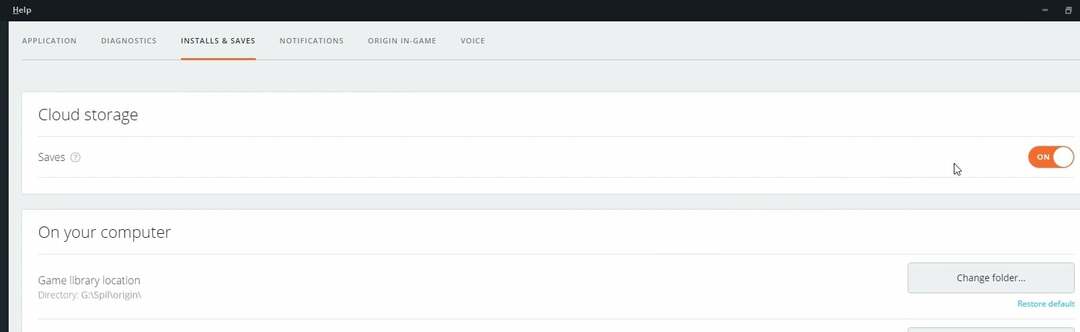
- Isključite Sprema opcija za pohranu u oblaku.
Kome se obratiti za daljnje upute za rješavanje problema
Ako i dalje trebate dodatne potencijalne popravke zbog kojih se Apex Legends ne sprema, otvorite Stranica pomoći EA za tu igru u web pregledniku. Odatle se prijavite na svoj EA račun. Zatim kliknite na Kontaktirajte nas gumb na toj web-stranici kako biste stupili u kontakt s EA-ovom uslugom podrške u vezi s tim problemom.
The Forum EA zajednice možda također može pomoći nekim igračima da poprave postavke Apex Legends koje se ne spremaju. Igrači s EA računima mogu objavljivati nove teme na tom forumu. Idite na odjeljak Apex Legends na tom forumu da dodate post o rješavanju problema o tome da igra ne sprema postavke.
Međutim, postoji velika šansa da će gornje potencijalne rezolucije popraviti da Apex Legends ne sprema postavke. Posebno su široko potvrđene prva i druga rezolucija. Dakle, pokušajte s tim mogućim popravcima.
 Još uvijek imate problema?Popravite ih ovim alatom:
Još uvijek imate problema?Popravite ih ovim alatom:
- Preuzmite ovaj alat za popravak računala ocijenjeno Sjajno na TrustPilot.com (preuzimanje počinje na ovoj stranici).
- Klik Započni skeniranje kako biste pronašli probleme sa sustavom Windows koji bi mogli uzrokovati probleme s računalom.
- Klik Popravi sve za rješavanje problema s patentiranim tehnologijama (Ekskluzivni popust za naše čitatelje).
Restoro je preuzeo 0 čitatelji ovog mjeseca.


